Моноблоки Lenovo ThinkCentre M83z - инструкция пользователя по применению, эксплуатации и установке на русском языке. Мы надеемся, она поможет вам решить возникшие у вас вопросы при эксплуатации техники.
Если остались вопросы, задайте их в комментариях после инструкции.
"Загружаем инструкцию", означает, что нужно подождать пока файл загрузится и можно будет его читать онлайн. Некоторые инструкции очень большие и время их появления зависит от вашей скорости интернета.
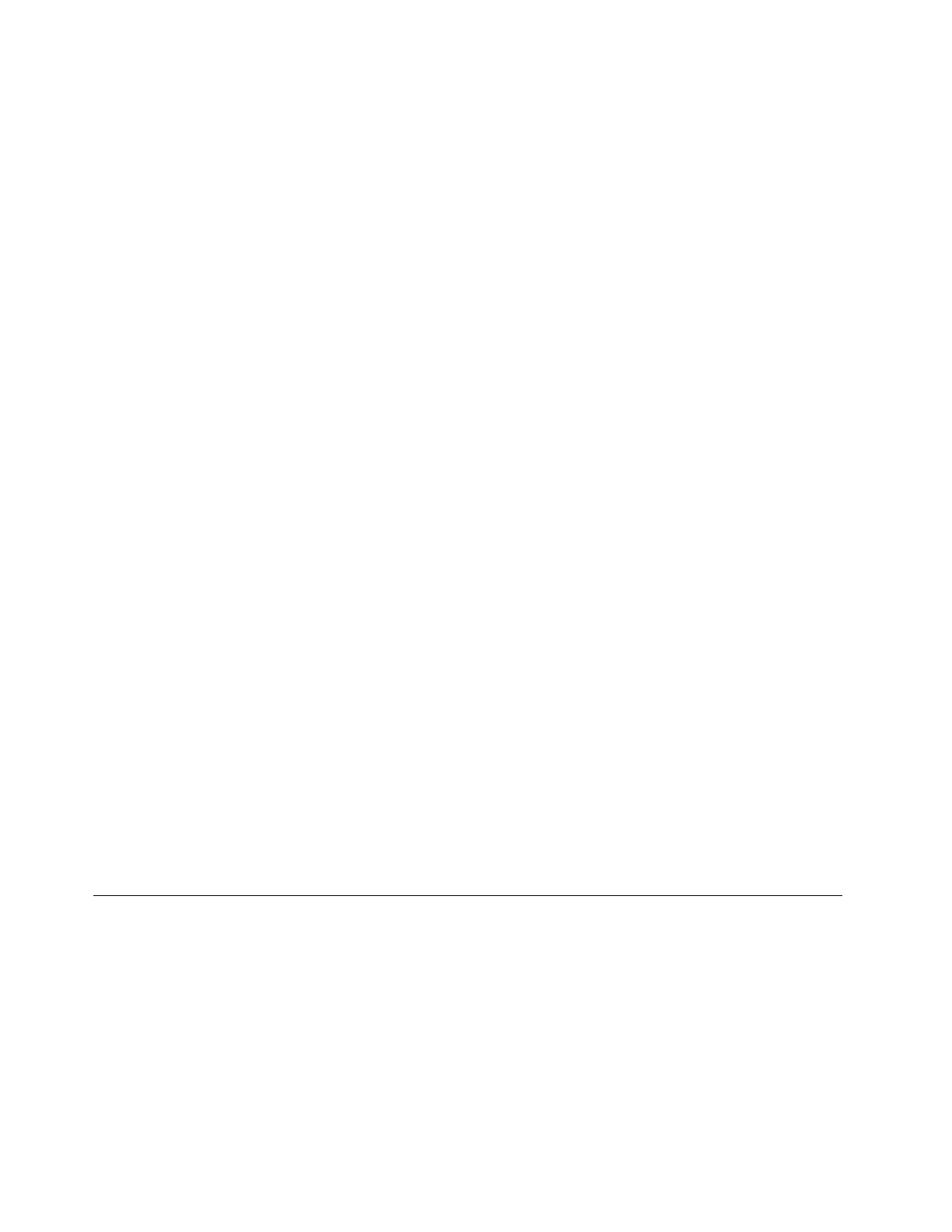
для жидкокристаллических мониторов. Вначале смочите жидкостью безворсовую мягкую ткань,
а затем протрите экран. В продаже можно найти готовые влажные салфетки для ухода за
жидкокристаллическими мониторами.
Как почистить поверхность монитора со стеклянным экраном
Чтобы почистить поверхность стеклянного экрана, слегка протрите экран мягкой сухой тканью или
сдуйте с экрана пыль и другие легко удаляемые частицы. Затем протрите экран монитора мягкой
салфеткой, смоченной неабразивным раствором для мытья стекол.
Рекомендации по обслуживанию
Выполнив несколько рекомендаций по обслуживанию, вы обеспечите высокую производительность
компьютера, защитите ваши данные и подготовитесь к неожиданному сбою в работе компьютера.
• Регулярно очищайте Корзину.
• Время от времени запускайте дефрагментатор дисков Windows; это позволит избежать снижения
производительности из-за большого числа фрагментированных файлов.
• Регулярно очищайте папки “Входящие”, “Исходящие” и “Удаленные” в приложении электронной
почты.
• Регулярно делайте резервные копии важных данных на съемном носителе и храните этот носитель
в надежном месте. Частота создания резервных копий зависит от того, насколько эти данные
важны для вас или для вашего бизнеса. Lenovo предлагает в качестве опций ряд устройств для
съемных носителей (например, дисководы CD-RW и дисководы с поддержкой записи DVD).
• Регулярно создавайте резервные копии всего жесткого диска.
• Используйте новейшие версии программ. Дополнительную информацию см. в разделе
“Использование новейших версий программ ” на странице 61.
• Ведите журнал. В журнал можно внести сведения об основных изменениях в программных или
аппаратных средствах, обновлениях драйверов устройств, периодически возникающих неполадках
и о мерах, которые вы предприняли для их устранения, и о прочих мелких проблемах, с которыми
вы столкнулись. Журнал поможет вам или техническому представителю Lenovo определить,
связана ли неполадка с изменениями аппаратной части, с изменениями программного обеспечения
или с какими-то другими действиями.
• Создайте диски Product Recovery. Дополнительную информацию о том, как использовать
диски восстановления продукта для восстановления жесткого диска до заводских настроек по
умолчанию см. в разделе “Создание и использование носителей восстановления” на странице 43.
• Создайте резервные носители. Дополнительную информацию о том, как использовать резервные
носители (например, CD- или DVD-диски) для восстановления после сбоев, которые не позволяют
запустить Windows или рабочее пространство Rescue and Recovery с жесткого диска, смотрите в
разделе “Создание и использование резервных носителей” на странице 46.
Перемещение компьютера
Перед тем как перенести компьютер в другое место, примите следующие меры предосторожности:
1. Сделайте резервные копии всех файлов и данных, которые содержатся на жестком диске. В
продаже есть много программ резервного копирования. Программа резервного копирования
может входить в состав вашей операционной системы; вы можете использовать эту программу.
Lenovo поставляет программу Rescue and Recovery, которая поможет вам создать резервную
копию данных и восстановить данные. Дополнительную информацию см. в разделе “Резервное
копирование и восстановление” на странице 44.
2. Вытащите из дисководов все носители (дискеты, компакт-диски, ленты и т. п.).
64
ThinkCentre M83z Руководство пользователя
Содержание
- 3 Содержание
- 7 Важная информация по технике безопасности; Обслуживание и модернизация
- 8 Защита от статического электричества; Шнуры и адаптеры питания
- 10 Эмиссия тепла и вентиляция; Условия эксплуатации
- 11 Заявление о соответствии требованиям к лазерному оборудованию; Инструкция по работе с блоками питания
- 13 Глава 1. Обзор продукта; Компоненты
- 16 Спецификации
- 18 Доступ к программам Lenovo в операционной системе Windows 8.1
- 20 Местоположения
- 22 Расположение разъемов на задней панели компьютера
- 24 Этикетка с типом и моделью компьютера; Регулировка подставки компьютера
- 26 Регулировка полнофункциональной подставки для монитора
- 29 Глава 2. Работа на компьютере; Часто задаваемые вопросы
- 30 Навигация по экранам в операционной системе Windows 8.1
- 31 Доступ к панели управления в ОС Windows 8.1
- 32 Как работать с клавиатурой; Использование устройства распознавания отпечатков пальцев
- 33 Использование мыши с колесиком; Использование звуковых устройств
- 37 Глава 3. Вы и ваш компьютер; Специальные возможности и удобство работы
- 38 Информация о специальных возможностях
- 42 Регистрация компьютера
- 43 Перемещение компьютера в другую страну или регион
- 45 Средства защиты
- 46 Прикрепление замка Kensington для троса; Использование паролей
- 48 Как защитить данные от вирусов
- 49 Глава 5. Установка или замена аппаратных компонентов; Как подключить внешние опции
- 50 Замена клавиатуры и мыши USB; Замена беспроводной клавиатуры или мыши
- 51 Замена беспроводной мыши
- 53 Замена клавиатуры и мыши PS/2
- 54 Как загрузить драйверы устройств
- 55 Глава 6. Восстановление; Информация о восстановлении операционной системы Windows 7
- 56 Создание носителей восстановления; Использование носителей восстановления; Резервное копирование и восстановление
- 57 Рабочее пространство Rescue and Recovery
- 58 Создание и использование резервных носителей; Создание резервных носителей
- 59 Использование резервных носителей
- 60 Переустановка программ
- 61 Как переустановить драйверы устройств; Информация о восстановлении операционной системы Windows 8.1
- 62 Обновление компьютера; Восстановление заводских настроек компьютера по умолчанию; Использование дополнительных параметров загрузки
- 65 Глава 7. Использование программы Setup Utility; Запуск программы Setup Utility; Просмотр и изменение настроек
- 67 Выбор загрузочного устройства
- 68 Переход в режим соответствия требованиям к продуктам ErP LPS
- 69 Выход из программы Setup Utility
- 71 Глава 8. Как обновить системные программы; Обновление BIOS; Обновление BIOS с диска; Обновление BIOS из операционной системы
- 73 Глава 9. Предотвращение возникновения неполадок; Использование новейших версий программ; Обновление операционной системы
- 74 Как почистить компьютер
- 75 Оптическая мышь; Экран
- 76 Рекомендации по обслуживанию; Перемещение компьютера
- 79 Глава 10. Обнаружение и устранение неполадок; Основные неполадки
- 80 Процедура устранения неполадки
- 81 Нет звука в Windows
- 82 Неполадки CD-дисководов; Не удается обратиться к CD- или DVD-диску
- 83 Неполадки DVD-дисководов; Черный экран вместо DVD-видео
- 84 Периодически возникающие неполадки; Все или некоторые клавиши клавиатуры не работают
- 86 Не работает беспроводная клавиатура; Неполадки монитора; На экране появляются неправильные символы
- 88 Неполадки сети; Неполадки Ethernet
- 89 Проблема с локальной сетью; Проблема с беспроводной глобальной сетью
- 90 Неполадки Bluetooth; Неполадки опций; Вновь установленная опция не работает
- 91 Низкая производительность и зависания; Недостаточно свободного места на жестком диске
- 92 Слишком много фрагментированных файлов; Неполадки принтера
- 93 Проблемы с последовательным разъемом; Неполадки программ; Программа работает не так, как ожидается
- 94 Неполадки USB
- 95 Lenovo Solution Center
- 97 справка и поддержка; Техника безопасности и гарантия
- 99 Прочие услуги
- 100 Приобретение дополнительных услуг
- 101 Приложение A. Замечания
- 102 Товарные знаки
- 103 Приложение B. Нормативная информация; Замечания по классификации для экспорта
- 105 Единый знак обращения на рынке стран Таможенного союза
- 106 Дополнительная нормативная информация
- 109 Информация об утилизации аккумуляторов для Европейского союза
- 115 Приложение F. Информация о модели ENERGY STAR
- 117 Индекс




































































































































